Rad Steam Client Bootstrapper zaustavljen je kojim su razlozima i kako popraviti pogrešku

- 1595
- 19
- Franklin Skiles Sr.
Unatoč činjenici da usluga megapopularne igre ima nekoliko dostojnih konkurenata, njegova relevantnost i "ljubav" igrača još uvijek su na prilično visokoj razini, što potvrđuju mnogi zapisi za istodobni broj korisnika na mreži.

No, kao u bilo kojem drugom softveru (i ovo je potpuno normalan fenomen), ponekad se pojavljuju nepredviđene pogreške u radu Steam klijenta, za koje nije uvijek moguće pronaći brzo rješenje, što može upropastiti dojam daljnje igre razonoda. Ispravljanje takve situacije u okviru ovog članka govorit ćemo o rješenjima pogreške "Steam Client Bootstrapper", što je prilično privatni fenomen korisnika koji aktivno koriste uslugu Steam Game.
Uzroci i mogućnosti rješenja
Za početak, shvatimo kakav je to program - Steam klijent Bootstrapper, zašto visi u dispečeru zadataka i koja funkcija obavlja. Iz samog naziva postupka Steam Client Bootstrapper, može se pretpostaviti da je na ovaj ili onaj način odgovoran za postupak za dobivanje ažuriranja za samog klijenta i za igru dostupnu u knjižnici.
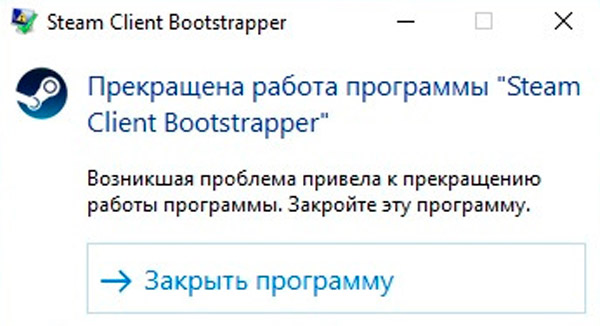
Ili, drugim riječima, aplikacija služi za redovito preuzimanje datoteka potrebnih za ispravan rad i samog programa i za proizvode za igre. S obzirom na to da je većina funkcionalnosti ovog softvera vezana za prijenos datoteka izvana, bit će legitimno i logično razlikovati sljedeće moguće razloge koji bi mogli dovesti do neuspjeha u cjelovitom radu klijenta:
- Netočna instalacija datoteka igre ili ažuriranja:
- Korisnik je prekinuo instalaciju;
- Internetska veza je prekinuta;
- Na dijelu diska nije bilo dovoljno slobodnog prostora;
- Antivirus je blokirao sobu u sustavu katalog ažuriranja datoteka itd. P.
- Računalo koristi softver za skrivanje stvarnih podataka klijenta (na primjer, skrivanje vašeg IP -a). Steam poslužitelji ne mogu dobiti potvrdu (vrste) zakonitosti dobivanja ažuriranja za klijenta zasebnog korisnika.
- Prije toga, datoteke smještene u mapi u kojoj je instaliran Steam klijent izbrisane su ručno ili nisu odobrene.
Riješenje
Vrijedno je pojasniti da pogreška razmatrana u ovom članku nema određeno rješenje, jer nema određeni broj mogućih razloga za njegovo izgled, jer mnogi faktori mogu utjecati na ispravan rad odabranog softvera, a jednostavno je nemoguće Da im pružimo sve. Stoga će se u nastavku opisati skup standardnih mjera, koje su također preporučeno sa strane službene tehničke podrške pare. Dakle, kada se pojave problemi s Bootstrapperom, pokušajte poduzeti sljedeće radnje:
- Otvorite "Dispatcher zadatka" klikom na Ctrl+Alt+Izbriši ili kliknite na izbornik "Start" s desnom gumbom miša i ručno dovršite sesiju "Steam Client Bootstrapper". Bez zatvaranja "otpreme zadataka", otvorite karticu "Automatsko opterećenje" i isključite automatski početak Steam klijenta, zajedno s opterećenjem operativnog sustava, a zatim ponovno pokrenite računalo i provjerite operatibilnost softvera. Također je vrijedno napomenuti potrebu za isključivanjem softvera treće strane koji utječe na postupak prijenosa vaših mrežnih parametara, na primjer, VPN klijente.
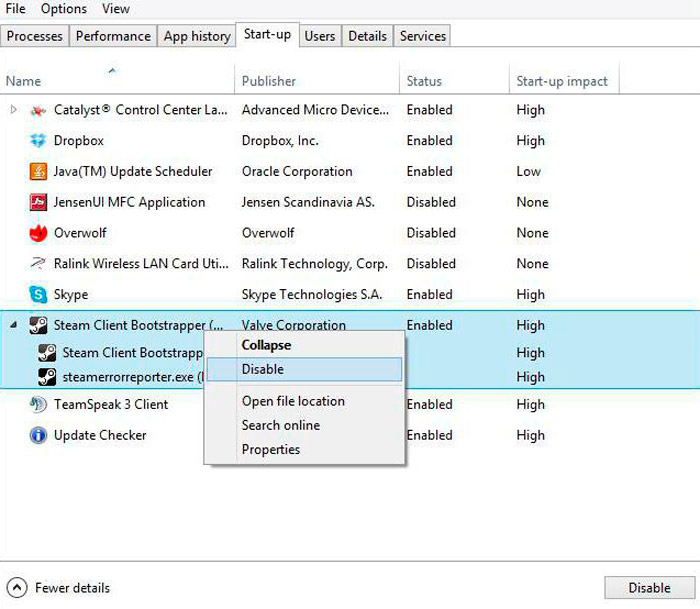
- Stavite mapu s klijentom na popis izuzetaka vašeg antivirusa. Da biste to učinili, učinite sljedeće (na primjer, ukupna sigurnost):
- Otvorite glavno antivirusno softversko sučelje i u donjem lijevom kutu kliknite gumb u obliku zupčanika;
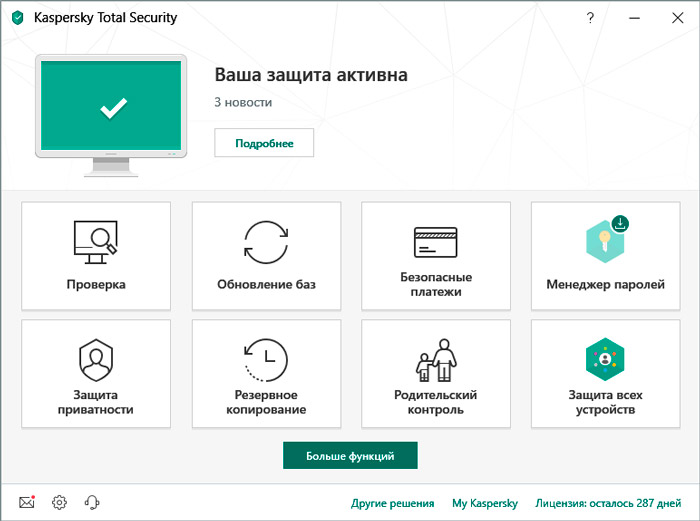
- Ova će radnja otvoriti odjeljak "Postavke", gdje biste trebali odabrati karticu "Dodatno" da biste otišli na prošireni popis postavki antivirusa;
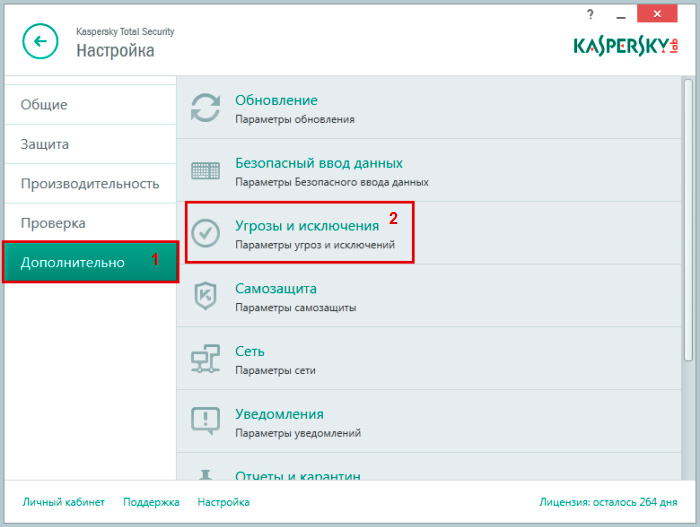
- Otvorite karticu "Prijetnja i isključenje";
- Odaberite "Izuzetak" i kliknite redak "Odbijte iznimke";
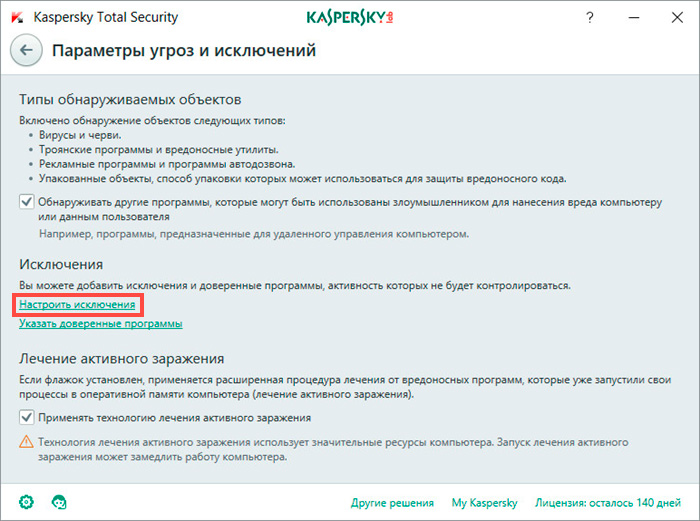
- Prozor s "bijelim popisom" otvorit će se ispred vas kako biste dodali potreban katalog, kliknite na gumb "Dodaj";
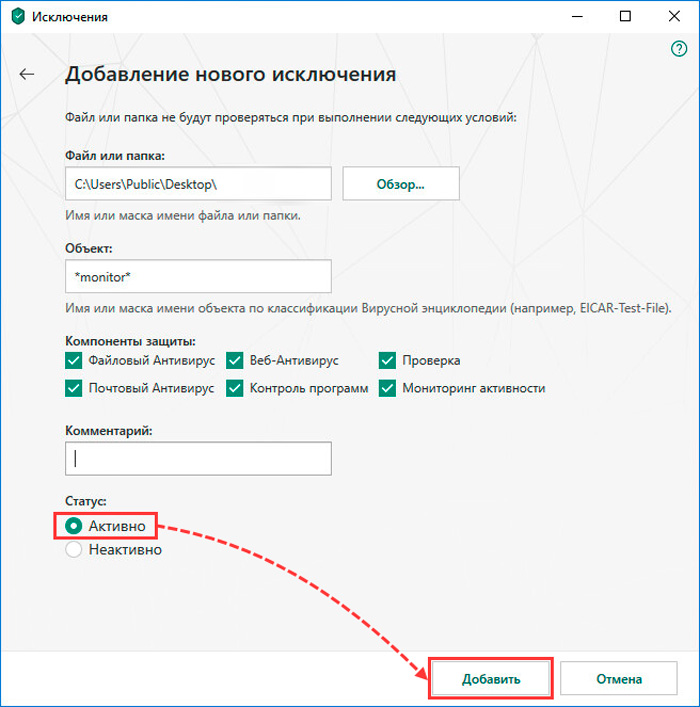
- Odaberite "Pregled", pronađite mapu u kojoj je instalirana aplikacija Steam i kliknite gumb "Dodaj".
- Otvorite glavno antivirusno softversko sučelje i u donjem lijevom kutu kliknite gumb u obliku zupčanika;
- Ponovno ponovo učitajte računalo i provjerite kvalitetu klijentovog rada.
- Jedno od rješenja je uklanjanje Steam klijenta za pokretanje, nakon čega možete koristiti bilo koji prikladan uslužni program za čišćenje operativnog sustava iz preostalog "smeća", nakon što ste očuvali sve važne podatke za vas. Na primjer, ccleaner ili, kao korisnici dotične usluge, preporučuju uslužni program za čišćenje Steam Cleaner.
Nakon provedbe ovih radnji, preuzmite instalater s službene web stranice programera i ponovno ovjerite svoj račun.
https: // www.YouTube.Com/Watch?V = ipezwxt2krm
Kako slijedi iz gore navedenog, postupak može postati problematičan samo tijekom aktivnog rada. Ali ponekad je pad performansi sustava zabilježen čak i u slučajevima kada je klijent pasivan, to jest u praznom hodu.
Pogledajmo što Steam Client Bootstraper može snažno učitati procesor:
- Aktiviran od strane Steam slojeva, koje neke igre zaista ne vole, i kao rezultat, rad sustava postaje nestabilan;
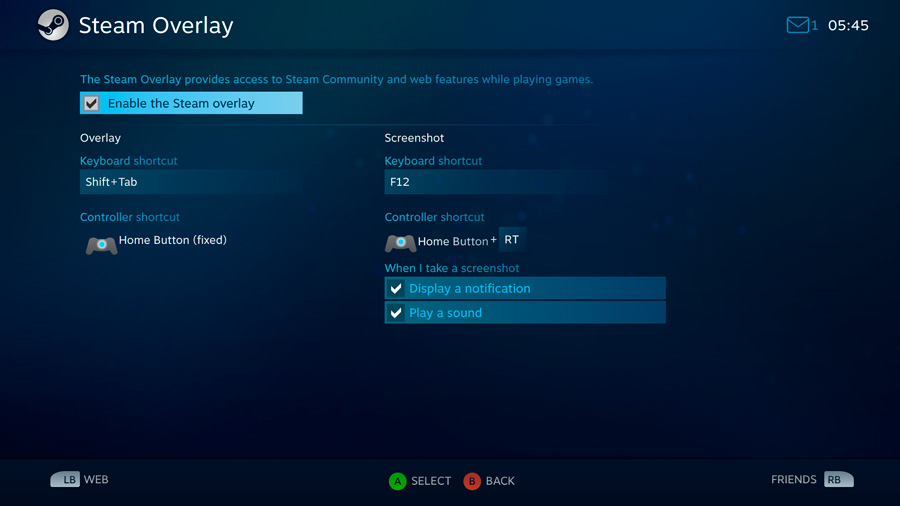
- Nova koža je montirana, koja se pokazala toliko sirovim da se opterećenje na procesoru naglo povećalo;
- Dovršena je instalacija prozora "trgovine", koji je primio status preferiranog;
- Već smo spomenuli da izvor problema može biti viralan u. Na primjer, često s igrama, špijunski kôd crvene školjke dolazi na računalu. Čak i ako je antivirus pronašao i neutralizirao ovaj program, moguće je da je njegov tracker ostao u registru, koji nastavlja prikupljati korisničke podatke, učitavajući središnji procesor. Za čišćenje špijuna potrebna je upotreba posebne skripte.
Razmotrite glavne načine rješavanja problema.
Isključivanje nadmoćne pare
Ako ste sigurni da klijent klijenta Steam BOOTSTRAPER ne reagira zbog preklapanja (obično se to primjećuje kada se pokrene parka), možete ga pokušati isključiti. Overti, u načelu, vrlo je korisna stvar za funkcioniranje mnogih funkcija igranja, jer smanjuje opterećenje na sustavu, ali u nekim slučajevima postaje izvor povećanja opterećenja na sustavu.
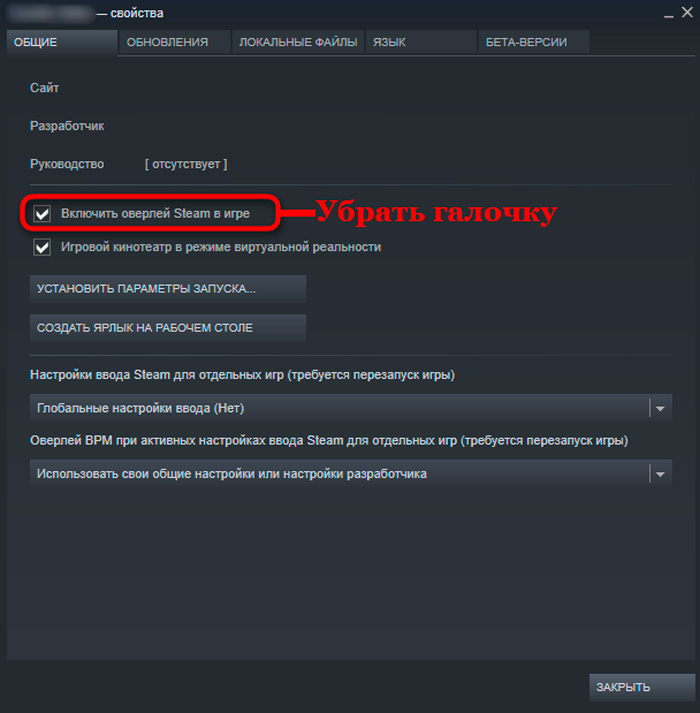
Da biste ga isključili, idite na karticu Postavke, odaberite stavku "U igri" i uklonite potvrdni okvir "Omogući Overtii", potvrđujući promjene pritiskom na "OK". Nakon napuštanja igre, pokušajte je pokrenuti ponovo i procijenite rezultate isključivanja sloja.
Povratak na stari dizajn
Vjerojatno je da je Steam Client Bootstrapper počeo puniti disk nakon što je klijent ugradio novu kožu. U ovom se slučaju samo trebate vratiti na standard ili postaviti pred temu.
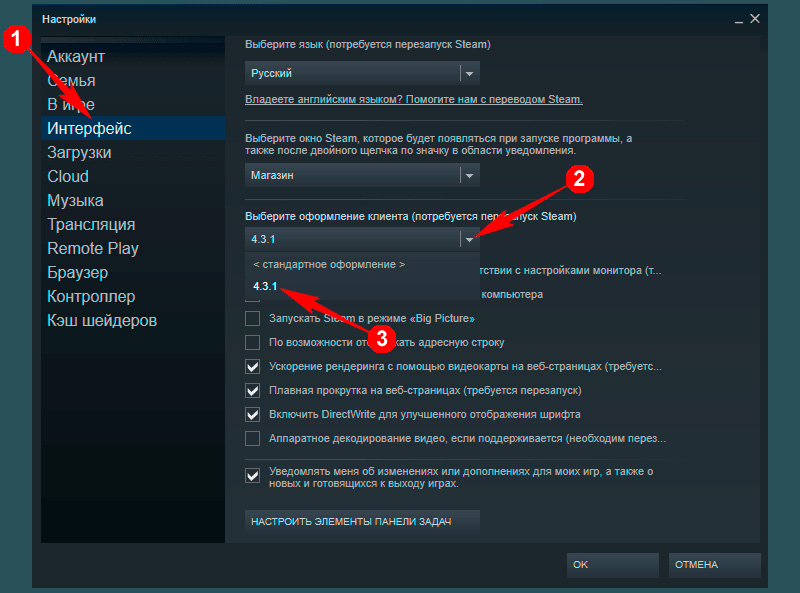
Da biste to učinili, na kartici sučelje kliknite na stavku "Opis klijenta", promijenite temu u standard i pratite igru ponovno pokretanje s klijentom.
Promjena preferiranog prozora
Slučajno ili namjerno, korisnik može postaviti preferirani prozor na vrijednost "trgovine". Ovaj je parametar nepoželjan za stalnu uporabu, jer će se u ovom načinu pokretanja češće pokušati penjati na Internetu trošeći više resursa CPU -a. Samo promijenite vrijednost u "knjižnicu", a zatim bi se učitavanje CPU -a trebalo vratiti u normu.
Slične manipulacije izrađene su u istom prozoru sučelja, nakon promjena, klijent se ponovno učitava.
Gamerovo sudjelovanje u beta testiranju
Rijetko, ali događa se da su problemi s performansama računala rezultat ažuriranja klijenta. Da biste provjerili je li to tako, pokušajte upotrijebiti opciju beta testiranja, u ovom će načinu klijent funkcionirati u laganom formatu, a trebali biste pričekati dok para ne eliminira problem.
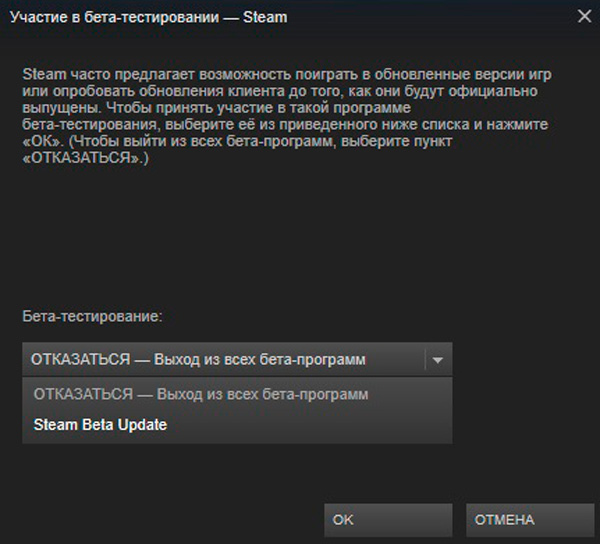
Da biste to učinili, idite na karticu "Račun", kliknite stavku izbornika "Promijeni", idite na odjeljak Beta Testing i stavite kvačicu u blizini parametra za ažuriranje Steam Beta, što ukazuje na klijenta za ažuriranje.
Oporavak pare
Ako svi prethodni koraci nisu dali željeni učinak, a računalo i dalje usporava, pokušajte izvršiti obnovu klijenta. Da biste to učinili, kada pritisnete Win + R u prozoru za pretraživanje, unesite liniju ": \ Program Files \ Steam \ bin \ SteamService.exe " /popravak, zamjenjujući strukturu slovom na kojem je igra instalirana. Za početak oporavka, koristite Ctrl + Shift + Enter kombinaciju.
Zaključak
Kao što je gore spomenuto, to nisu jedine moguće opcije za rješavanje problema koji se razmatra.
O velikim prostranstvima Interneta (uključujući na tematskim forumima), na primjer, savjetuju se i druge opcije:
- Ponovno postavljanje mrežnih postavki pomoću konzole naredbenog retka otvara se s pravima administratora i naredbom Netsh Winsock Reset;
- izvršavanje naredbe "Steam: // flushconfig" za resetiranje postavki kupca na zadanu vrijednost uz održavanje osobnih podataka;
- Uklanjanje svih mapa iz kataloga korijena pare, s izuzetkom "UserData" i "SteamApps", kao i "Steam File.Exe ". Zatim pokretanje ove izvršne datoteke u načinu kompatibilnosti.
Mnogo je opcija, ali koliko će prikladno biti u vašem konkretnom slučaju, samo praksa može pokazati, ali praksa je izuzetno oprezna.
- « Instalacija DaVinci ROLOSTVE I RADI U VIDEO EDITOR
- Zašto se zaslon može uključiti na računalo ili laptop i kako to popraviti »

